თუ თქვენ უკვე იყენებთ დისკის გამოყენების დროის შემოწმებას, შეიძლება შეგხვდეთ სერვისით CDPSvc (დაკავშირებული მოწყობილობების პლატფორმის სერვისი) მუშაობს ფონზე, რომელიც აჩვენებს CPU- ს მაღალ გამოყენებას. ეს შეიძლება იყოს შემაშფოთებელი, რადგან დღემდე არავინ იცის, რას ნიშნავს ზუსტი გამოყენება CDPSvc. როგორც ჩანს, ეს არის საკმაოდ ახალი სერვისი, რომელიც Windows- ის ბოლოდროინდელ ვერსიებში შეიტანეს.
საინტერესოა, არც Microsoft გვაწვდის რაიმე განმარტებას იმის შესახებ, თუ რა არის ეს სერვისი და რა არის მისი გამოყენება. მთელი ეს მას ცოტა საეჭვოდ აქცევს და მომხმარებლები ბუნებრივად ცნობისმოყვარენი არიან. ამასთან, რაც უნდა იცოდეთ არის ის, რომ სერვისი გამოიყენება მოწყობილობების დასაკავშირებლად, როგორიცაა Bluetooth, პრინტერები, ასევე სმარტფონებისათვის, გარე მეხსიერების მოწყობილობები, კამერები და ა.შ. მაგრამ ამ მოწყობილობებს შეეძლოთ ვინდოუსთან დაკავშირება კიდევ უფრო ადრე და მათი დანერგვა CDPSvc მომსახურება ნამდვილად არ ზრდის რაიმე სარგებელს.
მას შემდეგ, რაც დაკავშირებული მოწყობილობების პლატფორმა (CDPSvc) აჩვენებს დისკის მაღალ გამოყენებას დავალების მენეჯერში, ჩვენ უნდა გავთიშოთ იგი. მიუხედავად იმისა, რომ შეგიძლიათ სცადოთ გაშვება
SFC (სისტემის ფაილის შემოწმება) დაასკანირეთ თქვენს სისტემას ბრძანების სტრიქონის გამოყენებით, ის მაინც ვერ დაგეხმარებათ. საკითხის მოსაშორებლად უნდა გამორთოთ. საუკეთესო ნაწილი ის არის, რომ სამსახურის გამორთვის შემდეგაც, თქვენი Windows კარგად იმუშავებს და მოწყობილობები მაინც დაუკავშირდება.მოდით ვნახოთ, როგორ გავთიშოთ დაკავშირებული მოწყობილობების პლატფორმის სერვისი.
მეთოდი 1: ბრძანების სტრიქონის გამოყენება
Ნაბიჯი 1: დააჭირეთ ღილაკს Win + R თქვენს კლავიატურაზე მალსახმობის გასაღების გასახსნელად ბრძანების გაშვება.
ნაბიჯი 2: იმ ბრძანების გაშვება ფანჯარა, ტიპი სმდ და დააჭირეთ ღილაკს Ctrl + Shift + Enter გასაღებები გახსენით ამავე დროს თქვენს კლავიატურაზე ბრძანების სტრიქონი ამაღლების რეჟიმში.

ნაბიჯი 3: იმ ბრძანების სტრიქონი ფანჯარა, აკრიფეთ ქვემოთ მოცემული ბრძანება და დააჭირეთ შედი:
sc კონფიგურაცია CDP მომხმარებლის SVC ტიპი = საკუთარი
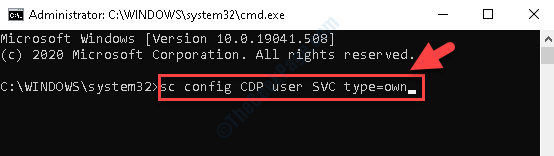
პროცესის დასრულების შემდეგ, გადატვირთეთ კომპიუტერი და შეამოწმეთ CDPSvc სერვისი Task Manager- ში. ახლა არ უნდა გამოჩნდეს. მაგრამ, თუ ის კვლავ გამოჩნდება, შეგიძლიათ შემდეგი მეთოდის დაცვა.
მეთოდი 2: მომსახურების მენეჯერის საშუალებით
Ნაბიჯი 1: ნავიგაცია დაწყება და ტიპი მომსახურება Windows– ის საძიებო ზოლში.

ნაბიჯი 2: ახლა, დააჭირეთ შედეგს, რომ გახსნათ Სერვის მენეჯერი ფანჯარა.

ნაბიჯი 3: იმ მომსახურება მენეჯერის ფანჯარა, გადადით მარჯვნივ და ქვემოთ სახელები, ვეძებოთ დაკავშირებული მოწყობილობების პლატფორმის სერვისი.
დააწკაპუნეთ მასზე და აირჩიეთ Თვისებები მენიუდან.
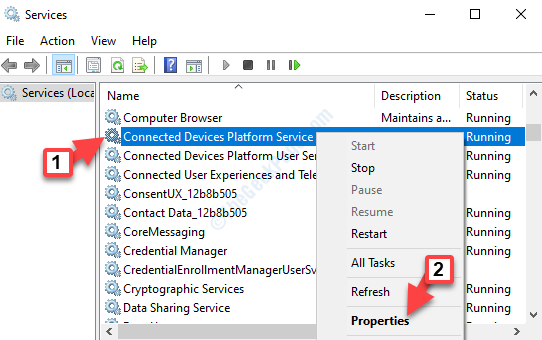
ნაბიჯი 4: იმ Თვისებები ფანჯარა, ქვეშ გენერალი tab, გადადით პირდაპირ გაშვების ტიპი ველი და დააყენეთ ინვალიდი.
დაჭერა მიმართვა და მერე კარგი ცვლილებების შენახვა და გასასვლელი. ასევე დააჭირეთ ღილაკს Stop, რომ შეაჩეროთ მომსახურება.

ახლა, დაბრუნდი Პროცესების ადმინისტრატორი და თქვენ არ უნდა ნახოთ CDPSvc აქტიურია პროცესები.
ამასთან, თუ სერვისი კვლავ გამოირჩევა მაღალი CPU– ით, სცადეთ შემდეგი მეთოდი.
მეთოდი 3: რეესტრის რედაქტორის რედაქტირებით
სანამ რეესტრის რედაქტორის რედაქტირებას დაიწყებთ, დარწმუნდით, რომ თქვენ ხართ შექმნა სარეზერვო ყველა რეესტრის მონაცემები. ეს იმის უზრუნველყოფაა, რომ პროცესში რაიმე მონაცემების დაკარგვის შემთხვევაში, მათი აღდგენა მარტივად შეიძლება.
Ნაბიჯი 1: დააჭირეთ ღილაკს Win + R გასაღებები გახსენით თქვენს კლავიატურაზე ბრძანების გაშვება.
ნაბიჯი 2: ახლა, აკრიფეთ რეგედიტი წელს ბრძანების გაშვება საძიებო ველი და დააჭირეთ შედი გახსნას რეესტრის რედაქტორი ფანჯარა.

ნაბიჯი 3: დააკოპირეთ ქვემოთ მოცემული გეზი და ჩასვით მასში რეესტრის რედაქტორის მისამართის ზოლი:
HKEY_LOCAL_MACHINE \ SYSTEM \ CurrentControlSet \ Services \ CDPUserSvc
ახლა, გადადით ფანჯრის მარჯვენა მხარეს, დააწკაპუნეთ მაუსის მარჯვენა ღილაკით დაწყება და აირჩიეთ შეცვლა.
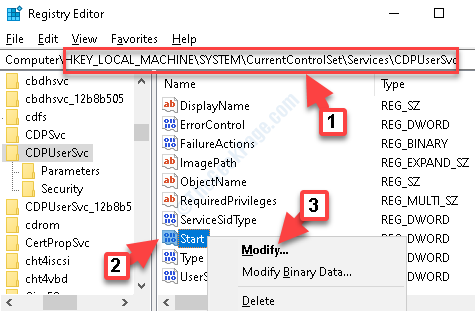
ნაბიჯი 4: იგი გახსნის თავის DWORD (32 ბიტიანი) მნიშვნელობის რედაქტირება დიალოგის ყუთი. გადასვლა ღირებულების მონაცემები ველი და შეცვალეთ იგიდან 2 რომ 4.
დაჭერა კარგი ცვლილებების შესანახად.
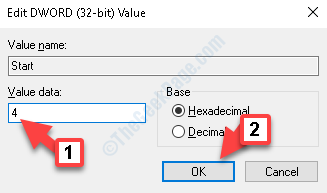
ახლა გამოდით რეესტრის რედაქტორის ფანჯრიდან და გადატვირთეთ კომპიუტერი, რომ ცვლილებები იყოს ეფექტური. თქვენ არ უნდა ნახოთ დაკავშირებული მოწყობილობების პლატფორმის სერვისი დავალებების მენეჯერში აღარ არის.


